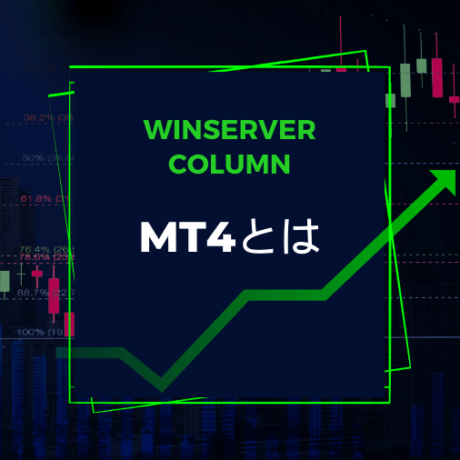Winserverでも取り扱っているVPSは法人利用だけでなく、ホームページやブログなど、個人での利用も広がっています。
Winserverでも取り扱っているVPSは法人利用だけでなく、ホームページやブログなど、個人での利用も広がっています。
パソコンからリモート接続用のツールを使って操作したり、ブラウザ経由で操作したりといった方法で利用することが一般的ですが、パソコンでブラウザを開いて操作するのは、初心者には扱いづらいし、外出先などで急に操作する場合は時間がかかりやりにくいものです。
実は、VPSはスマートフォンからも操作することが出来るのはご存知ですか?
リモート接続用のアプリを使ったり、ブラウザ経由でアクセスしたりすることで、外出先などでも手軽にすぐに使うことができ、非常に便利です。
今回は、こうしたスマートフォンからのVPS利用について解説します。
Windows VPSならWinserver!
★丁寧な電話サポートで安心★
\ 2週間無料でお試しできます! /
Windows VPSを使ってみる

2020.01.23
VPSとは。共有サーバーやクラウドとはどう違う?詳しく解説!
従来、Webサイトやブログの運用などでサーバーを利用する場合は、自分でサーバーを準備するか、専用のホスティング業者が提供しているレンタルサー...
目次
VPSはスマートフォンからも利用できる
一般的に「VPSを使うのはパソコンから」といったイメージを持っている人が多いのではないでしょうか?
一般的な使用方法とは
一般的にはパソコンから以下のような方法で使用します。
リモート接続
- リモートデスクトップ接続
- TeamViewer
など
コマンドラインでの接続
- TeraTerm
など
- TeraTerm
コンソール画面
- ブラウザ経由でコンソール画面からログイン
上記のように、さまざまな接続方法があります。
これらはパソコンからの一般的な接続方法の一例として挙げましたが、実はVPSは一般的なスマートフォンからも利用することができるのです。
スマートフォンで操作すると何が便利?
パソコンでなく、スマートフォンでVPSを操作できるととても便利だと冒頭でお伝えしました。
では具体的にどういった理由で何が便利なのでしょうか。
- パソコンより手軽に使うことができる
→バッグからパソコンを取り出して電源を入れて、ネットワークを繋いで、などの作業が不要 - 外出先などで、パソコンがなくても使える
- 無線LANなど通信機能を新たに準備する必要がない
→スマートフォンでインターネット接続ができればOK
- パソコンより手軽に使うことができる
今やスマートフォンは、どこへ行くにも持っているデバイスだと思います。
スマートフォンでVPSを使う大きなメリットは、パソコンにはない手軽さ、どこでも使えるというところです。
特に後者については、突然の障害ですぐに対応する必要があるといった場合においても力を発揮します。
これはとても大きなメリットだと言えます。
デメリットはないの?
スマートフォンでVPSを利用することは、メリットがあると紹介しました。
では逆に、スマートフォンから操作をすることでデメリットはないのでしょうか?
- 画面が小さい
→タブレットを使うことでそれなりに大きくはなる - キーボードがなく、入力操作がやりにくいところがある
→Bluetoothなどのキーボードをつけることは可能
- 画面が小さい
このように、スマートフォンでVPSを使う場合は、どこでも手軽に使えるといったメリットがある反面、「画面が小さい」「キーボードがなく、入力操作などがやりにくい」といったデメリットが存在します。
スマートフォンでVPSを使うには
それでは、実際にスマートフォンでVPSを使うには、どうすれば良いのでしょうか。
スマートフォンでVPSを操作するには、以下のような方法があります。
- リモート接続用のアプリを使う
- ブラウザで操作する
これらをもう少し詳しく見てみましょう。
リモート接続用のアプリを使う方法
こちらが一般的な方法だと言えるでしょう。
スマートフォンやタブレットからアプリを使って操作、管理する方法があります。
使うアプリには大きく分けて2種類あります。
リモート接続用アプリ
どのVPSを使っているかなどに関係なく利用できるのがこの方法です。
接続される環境としてはWindowsサーバーのようなGUI環境と、Linuxのようにコマンド操作を行うCUI環境があります。それぞれ、以下のようなものが使えます。
- GUI:Microsoft Remote Desktopなど
- CUI:WebSSHなど
これらは、どのVPSを使うにかかわらず同じように利用できるというメリットがあります。
ホスティング業者が提供している管理用アプリ
一般的なアプリによる方法とは違い、VPSを提供している業者が専用アプリとして利用できるようにしているケースがあります。
たとえば以下のような例です。
- さくらインターネット:さくらのクラウドモバイルアプリ(さくらクラウド)
- ConoHa:ConoHa Mobile(ConoHa VPSやクラウド)
など
これらは、契約している業者のサービスでしか利用できませんが、契約しているサービスのものは、より便利に使えるというメリットがあります。
ブラウザで操作する方法
VPSはブラウザで利用する方法もあります。
ブラウザ経由で、契約しているVPSのコンソール画面を表示し、操作を行うというものです。
この方法では、ChromeとEdgeなど対応しているブラウザが限定されているケースがあります。
利用しているVPSがどのブラウザに対応しているのかしっかりと確認するようにしましょう。
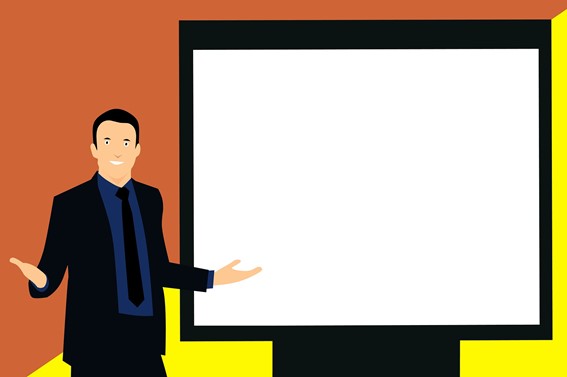
まとめ
一般的にはパソコンでリモート接続用のツールやブラウザを使って操作することが多いVPS。
実は、スマートフォンを使ってアクセス、管理することが出来るのです。
普段持ち歩いているスマートフォンを使って操作できることで、利便性が高まり、急な障害時などにも迅速な対応が行うことが可能となります。
今回解説したように、スマートフォンを使ってVPSを操作するには大きなメリットがありますが、キーボードがないなどのデメリットもあります。
使い方としては、リモート接続用アプリやホスティング業者が提供している専用アプリを使う方法もあれば、ブラウザからコンソール画面へアクセスして使う方法など、複数の使い方が存在します。
ご自身の使い方として最適な方法を選択することで、スマートフォンからVPSへアクセスするメリットを活かしてみませんか?

Windows Serverは「Winserver」にお任せ!
WinserverはWindowsサーバーのホスティングサービスで、20年以上の実績があります。
VPS、仮想デスクトップ、専用サーバーなどの豊富なサービスを「高品質・低価格」で提供しています。
Windows Serverを始めて使う方や、サーバー構成にお悩みの方は、ぜひ一度Winserverまでお問い合わせください。
導入前のお悩みから専門のスタッフが丁寧にサポートいたしますので、お気軽にご相談ください。
Windows ServerはWinserver
- Windows VPS(2週間無料トライアル実施中!)
小規模環境におすすめの仮想専用サーバーです。
- 仮想デスクトップ(2週間無料トライアル実施中!)
テレワークやFXに最適な仮想デスクトップです。
Officeアプリケーションなどを搭載したMicrosoft365製品を利用することができます。
- 共用サーバー(2週間無料トライアル実施中!)
Webサイトやブログを始めたい方には、共用サーバーがおすすめです。
WordPressやEC-CUBEなど人気のCMSを、コントロールパネル上から簡単にインストールすることができます。
専用サーバーやクラウドもWinserver
Winserverでは、お客様の要件に合わせたサーバーを構成する「専用サーバー」や、AWSなどの各種クラウドサービスの運用を代行する「クラウドマネージド」も提供しております。
これらのお悩みをお持ちの方は、お気軽にWinserverまでお問い合わせください。
- Windows Serverの構成を自由にカスタマイズしたい
- GPUを搭載したサーバーを利用したい
- 初期構築や監視などのサーバー運用業務を外注したい
- AWSなどの各種クラウドを利用したい
Winserverはサポートも充実!
Winserverでは、お客様一人ひとりにあわせて最適なサービスプランをご提案いたします。
電話やメールによるサポートが充実しており、VPSやクラウドを初めてご利用の方の疑問にも専門のスタッフが丁寧にお答えします。
お電話でのお問い合わせ:0120‐951‐168
【 平日 】9:00~12:00 / 13:00~17:00
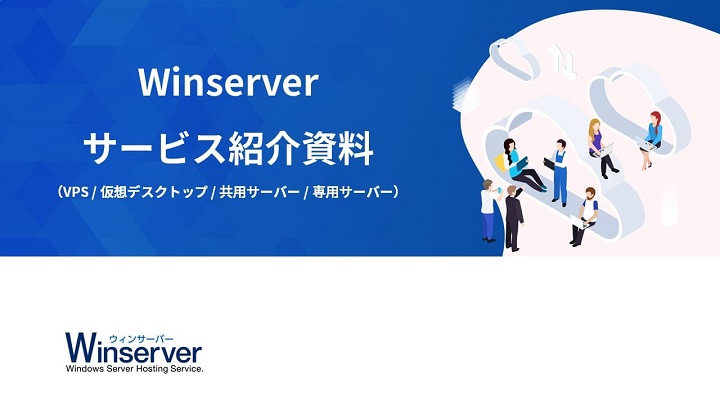
Winserver紹介資料
Windows Server専門のホスティングサービス「Winserver(ウィンサーバー)」の基本資料です。
各サービスの概要、特徴をまとめています。
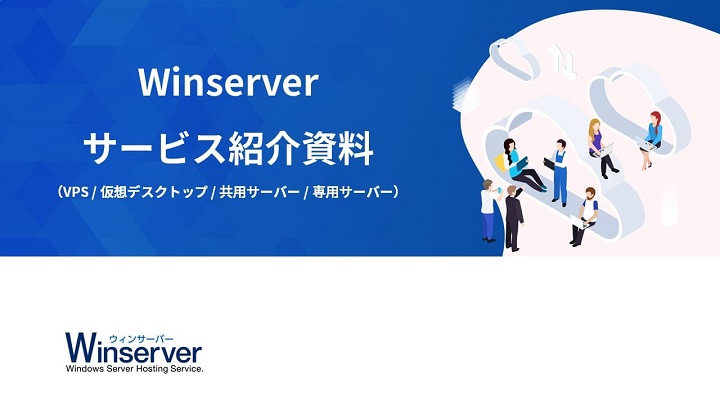
Winserver紹介資料
Windows Server専門のホスティングサービス「Winserver(ウィンサーバー)」の基本資料です。
各サービスの概要、特徴をまとめています。